Lenovo ideapad MIIX 700-12ISK User Guide [nb]
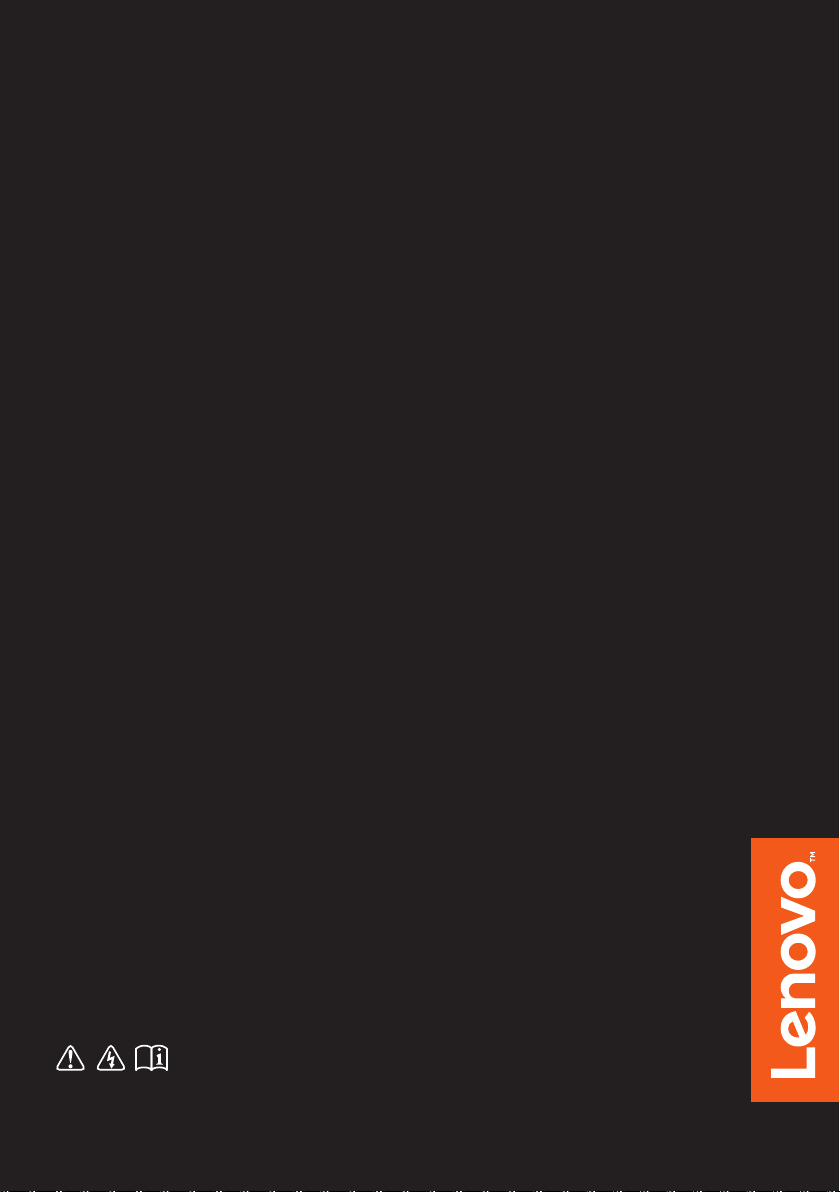
Lenovo ideapad
MIIX 700-12ISK
Brukerhåndbok
Les sikkerhetsmerknadene og viktige tips i de
medfølgende veiledningene før du bruker datamaskinen.
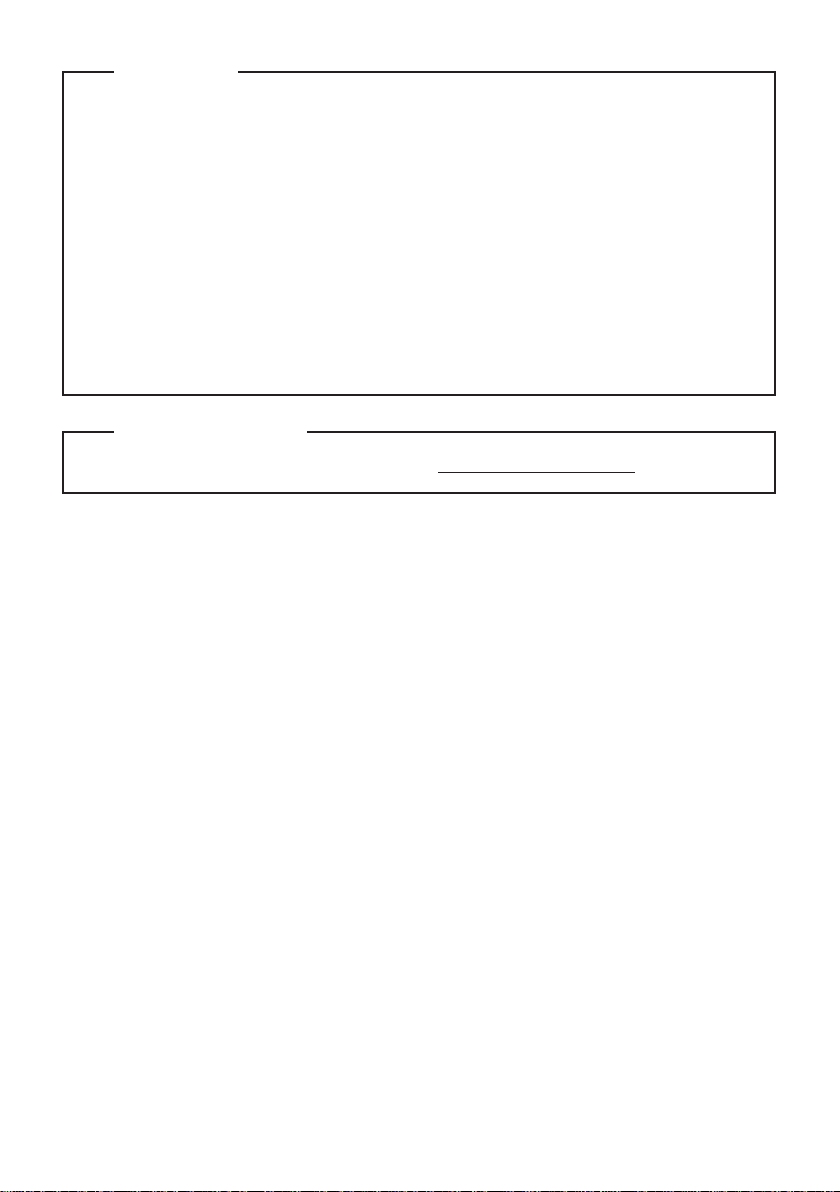
Merknader
Før du bruker produktet, må du først lese Lenovo Sikkerhets- og generell
•
informasjonsveiledning.
Enkelte av instruksjonene i denne håndboken forutsetter at du bruker Windows
•
Hvis du bruker et annet Windows-operativsystem, kan noen av operasjonene være litt
annerledes. Hvis du bruker andre operativsystemer, kan det hende at noen operasjoner
ikke gjelder for deg.
Funksjonene som er beskrevet i denne håndboken er felles for de fleste modeller.
•
Skjermbilder av operativsystemet er kun ment som referanse. Noen funksjoner er
kanskje ikke tilgjengelige på datamaskinen din, eller datamaskinen din kan ha
funksjoner som ikke er beskrevet i denne brukerhåndboken.
Illustrasjonene i denne håndboken kan avvike fra det faktiske produktet. Se det faktiske
•
produktet.
Lovmessig merknad
For detaljer, henvis til Guides & Manuals på http://support.lenovo.com.
•
®
10.
Første utgave (August 2015)
© Copyright Lenovo 2015.
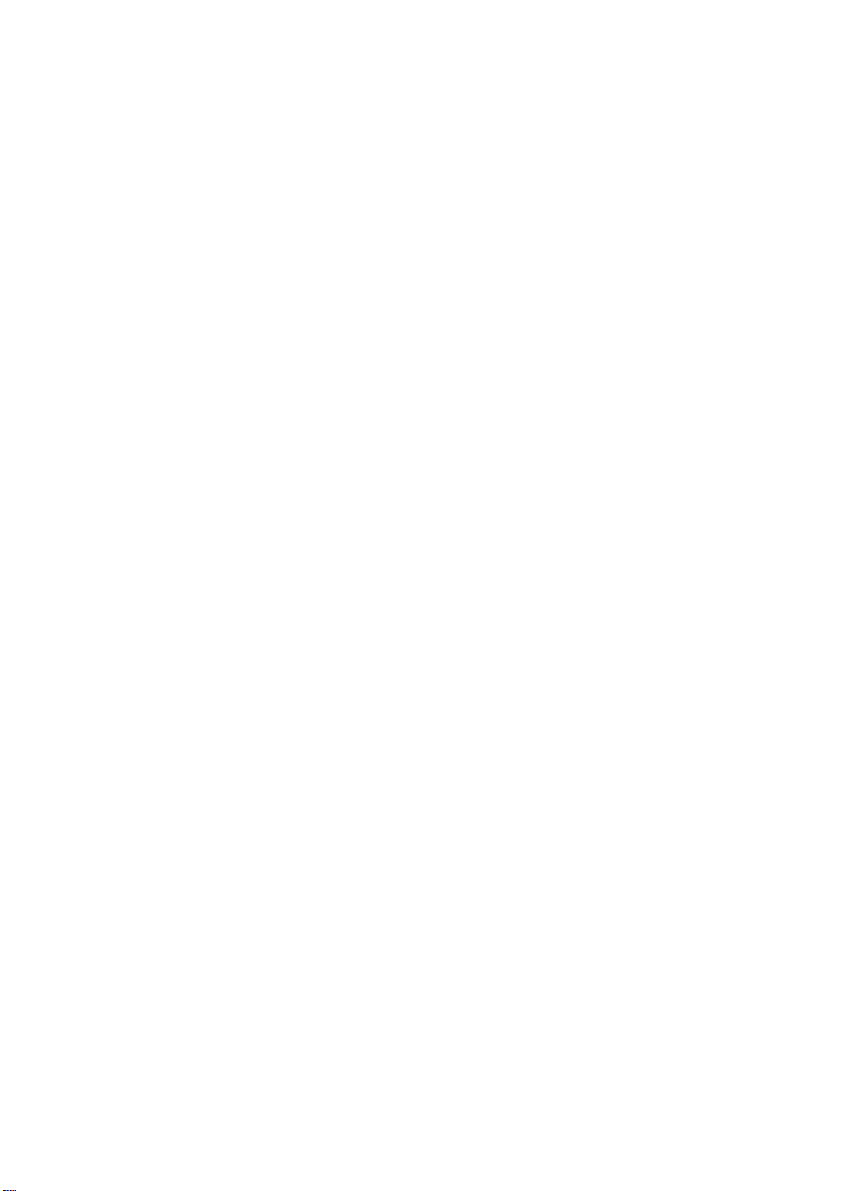
Innhold
Kapittel 1. Bli kjent med datamaskinen ........................................................................................... 1
Sett forfra ........................................................................................................................................................1
Sett fra venstre ...............................................................................................................................................3
Sett fra høyre .................................................................................................................................................4
Sett ovenfra ....................................................................................................................................................5
Sett nedenfra ..................................................................................................................................................6
Sett bakfra ......................................................................................................................................................7
Slik bruker du stativdekslet ........................................................................................................................8
Tastaturdokking sett ovenifra ...................................................................................................................10
Kapittel 2. Begynne å bruke Windows 10...................................................................................... 17
Konfigurering av operativsystemet for første gang ..............................................................................17
Grensesnitt på operativsystemet ..............................................................................................................17
Sette datamaskinen i hvilemodus eller slå den av .................................................................................20
Betjening av berøringsskjerm ....................................................................................................................22
Koble til et trådløst nettverk .....................................................................................................................25
Få hjelp fra Windows .................................................................................................................................26
Kapittel 3. Gjenopprettingssystem ................................................................................................ 27
Kapittel 4. Feilsøking ...................................................................................................................... 29
Ofte stilte spørsmål .....................................................................................................................................29
Feilsøking .....................................................................................................................................................30
Varemerker....................................................................................................................................... 33
i
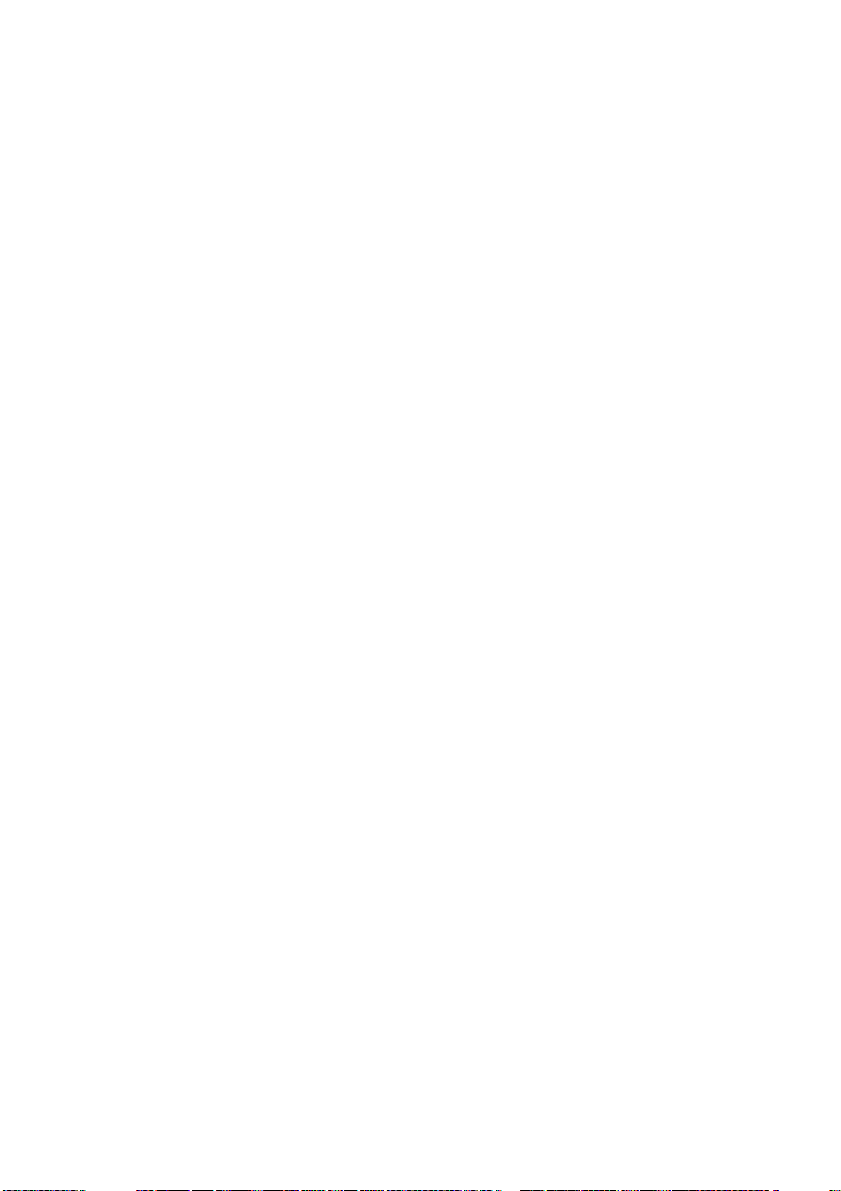
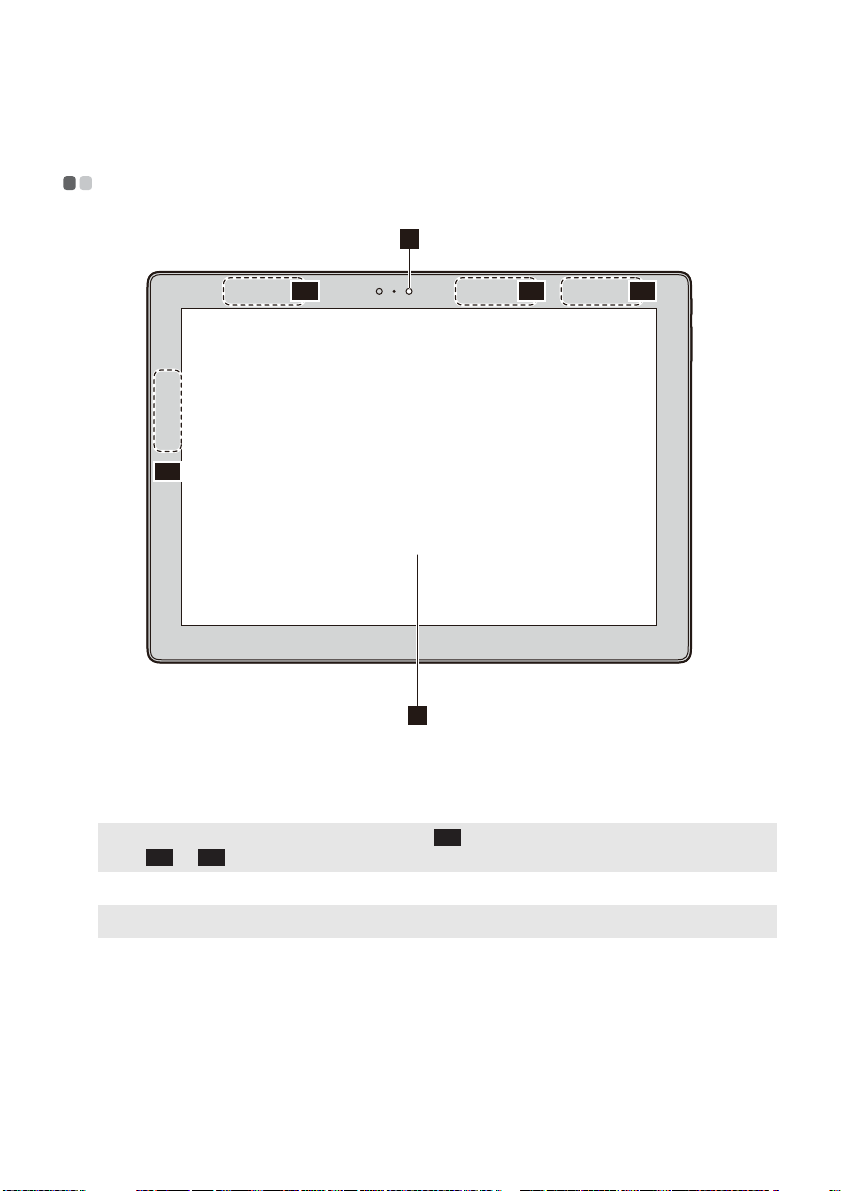
Kapittel 1. Bli kjent med datamaskinen
Sett forfra - - - - - - - - - - - - - - - - - - - - - - - - - - - - - - - - - - - - - - - - - - - - - - - - - - - - - - - - - - - - - - - - - - - - - - - - - - - - - - - - - - - - - - - - - - - - - - - - - - - - - - - - - - - - - - - - - - - - - - -
1
-2
2
2
-1
-2
2
-1
2
3
Frontkamera
a
Trådløs LAN-antenne
b
Merk: For Wi-Fi-modeller finnes WLAN-antennene i . For LTE-modeller finnes WLAN-antennene i
Multiberøringsskjerm
c
Merk: For detaljer, se “Betjening av berøringsskjerm” på side 22.
og .
2-1 2-2
Bruk webkameraet for videokommunikasjon eller for å ta bilder.
Kobler til en trådløs LAN-adapter for å sende og motta trådløse
radiosignaler.
2-1
Fungerer som skjermen samt berøringsmatte for inntasting..
1

Kapittel 1. Bli kjent med datamaskinen
Skjermorientering
Du kan rotere skjermen til foretrukket orientering.
Orienteringen til skjermen endres automatisk (veksles mellom portrett- og landskapsmodus)
avhengig av hvordan du holder den.
2
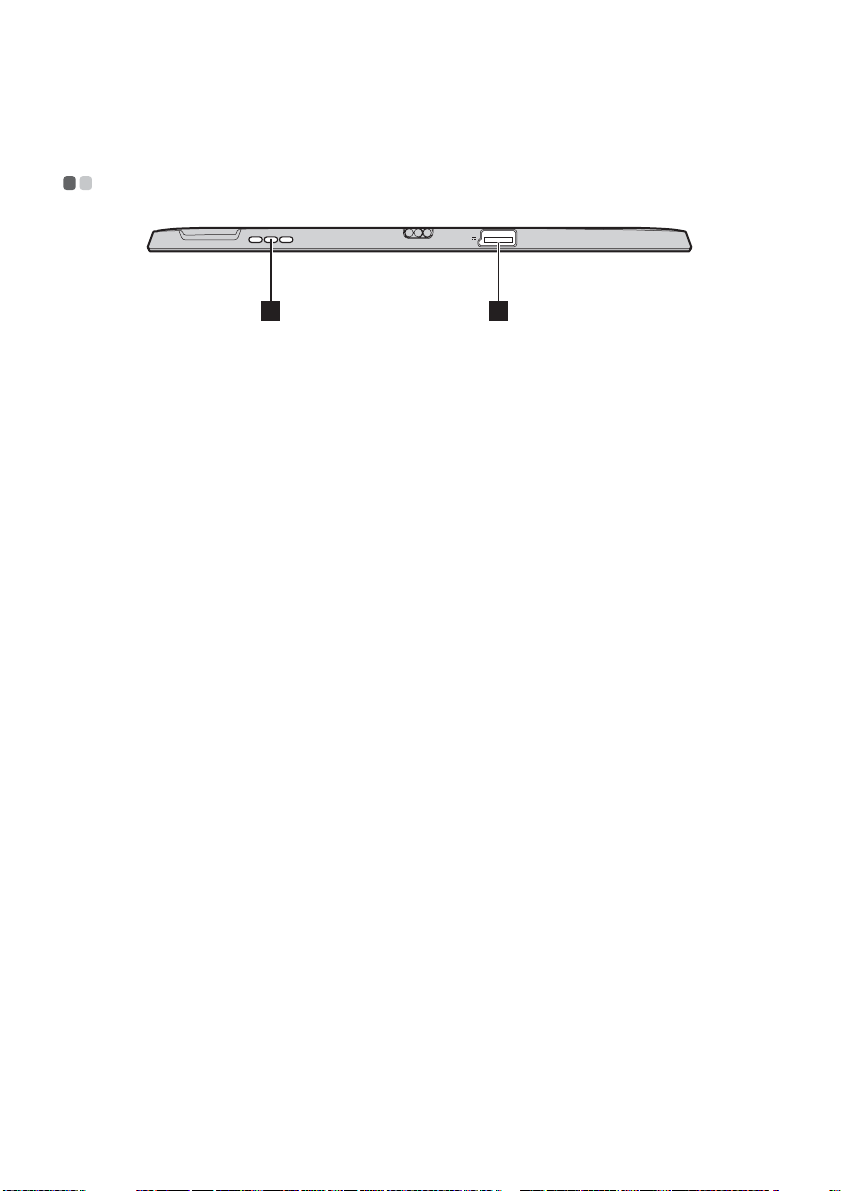
Kapittel 1. Bli kjent med datamaskinen
Sett fra venstre - - - - - - - - - - - - - - - - - - - - - - - - - - - - - - - - - - - - - - - - - - - - - - - - - - - - - - - - - - - - - - - - - - - - - - - - - - - - - - - - - - - - - - - - - - - - - - - - - - - - - - - - - -
21
Høyttalere
a
Kontakt for strømadapter
b
(med USB 2.0-funksjon)
Gir utsignal for lyd.
Kobles til strømadapteren.
3
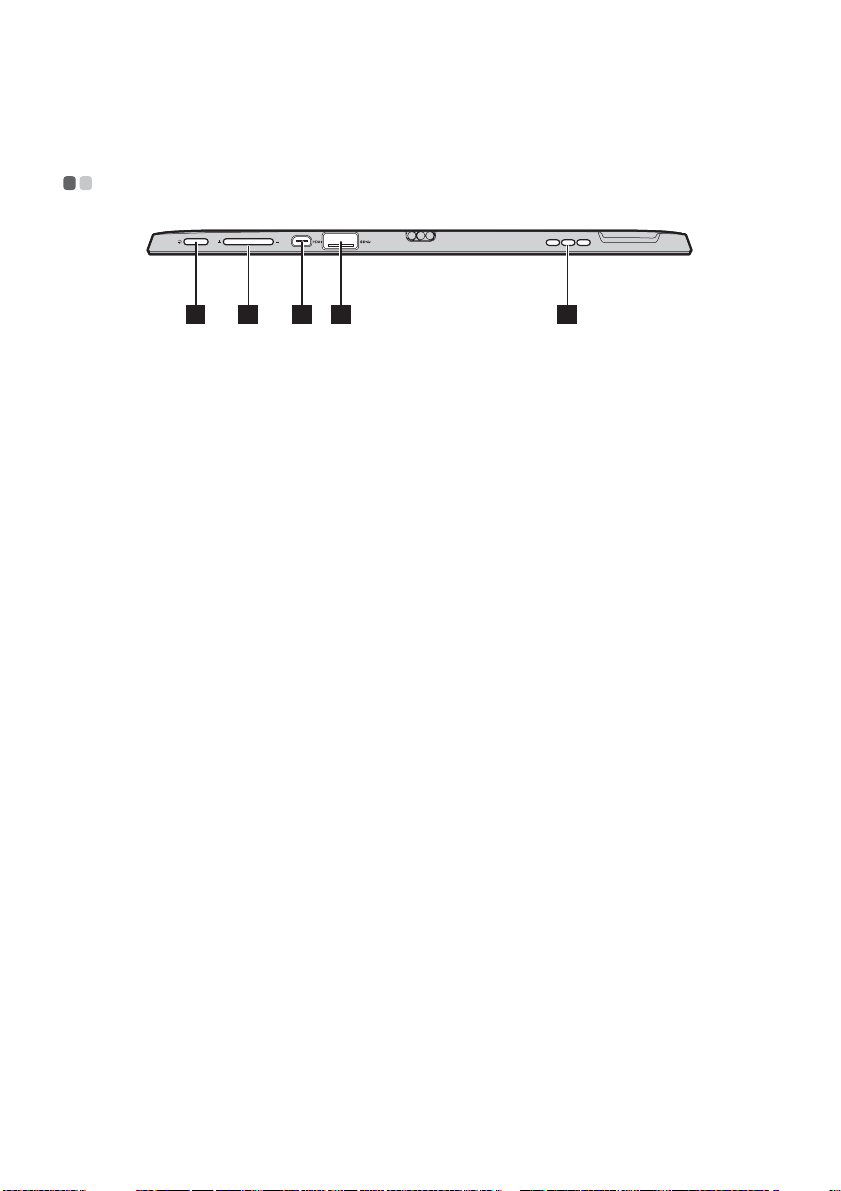
Kapittel 1. Bli kjent med datamaskinen
Sett fra høyre - - - - - - - - - - - - - - - - - - - - - - - - - - - - - - - - - - - - - - - - - - - - - - - - - - - - - - - - - - - - - - - - - - - - - - - - - - - - - - - - - - - - - - - - - - - - - - - - - - - - - - - - - - - - - -
321 54
Av/på-knapp
a
Volum opp/ned-knapp
b
Micro HDMI-port
c
USB 3.0-port
d
Høyttalere
e
Når datamaskinen er slått av, trykk og hold inne denne knappen for å slå
på datamaskinen.
Øker/reduserer volumet.
Kobler til enheter med micro HDMI-inngang som for eksempel en TV
eller en ekstern skjerm.
Kobler til USB-enheter.
Gir utsignal for lyd.
4
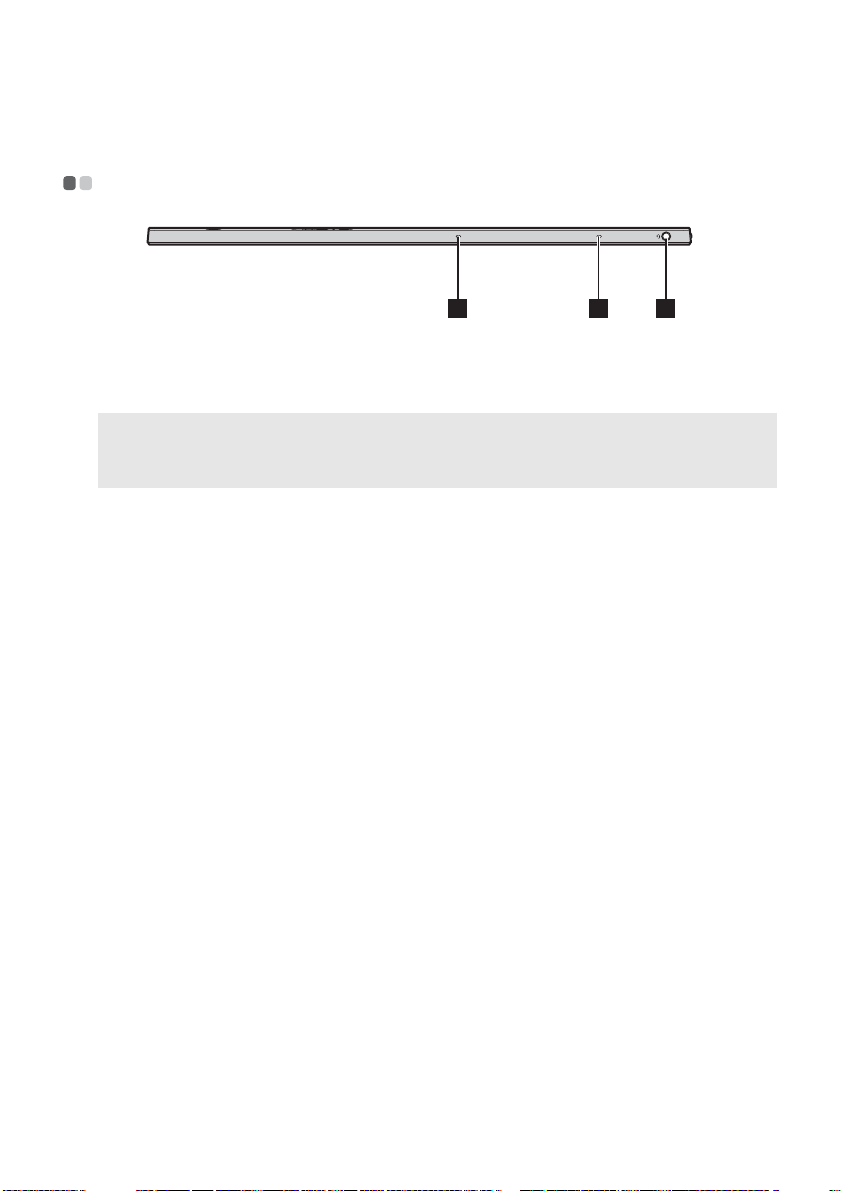
Kapittel 1. Bli kjent med datamaskinen
Sett ovenfra - - - - - - - - - - - - - - - - - - - - - - - - - - - - - - - - - - - - - - - - - - - - - - - - - - - - - - - - - - - - - - - - - - - - - - - - - - - - - - - - - - - - - - - - - - - - - - - - - - - - - - - - - - - - - - - - - -
21 1
Digital array-mikrofon
a
Kombinert lydkontakt
b
Merknader:
• Den kombinerte lydkontakten støtter ikke konvensjonelle mikrofoner.
• Det kan hende at opptaksfunksjonen ikke støttes dersom tredjeparts hodetelefoner eller øretelefoner
kobles til, på grunn av forskjellige industristandarder.
Fanger opp lyd som kan brukes for videokonferansesamtaler, tale/
presentasjon eller lydopptak.
Kobler til hodetelefoner.
5
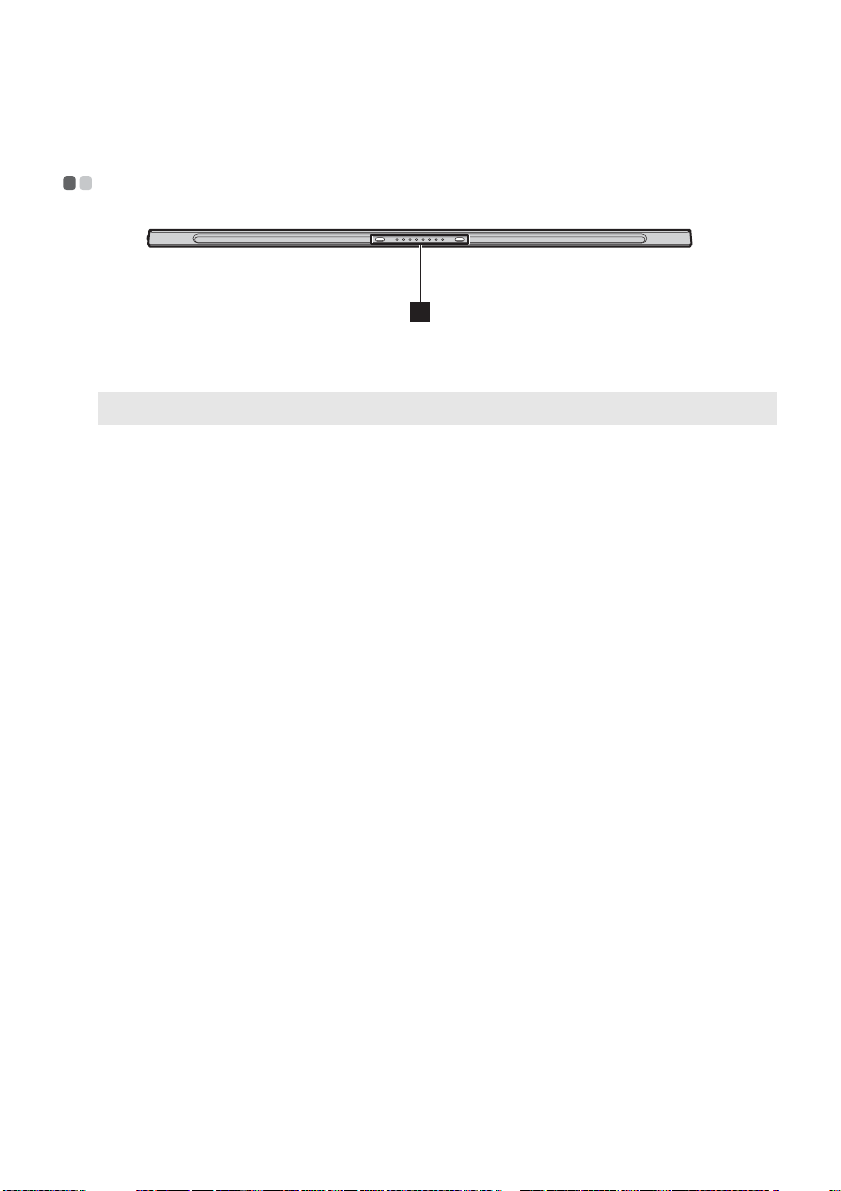
Kapittel 1. Bli kjent med datamaskinen
Sett nedenfra - - - - - - - - - - - - - - - - - - - - - - - - - - - - - - - - - - - - - - - - - - - - - - - - - - - - - - - - - - - - - - - - - - - - - - - - - - - - - - - - - - - - - - - - - - - - - - - - - - - - - - - - - - - - - - -
1
Pogo-pinne med
a
veiledningspinne
Merk: For detaljer, se “Kombinasjon av nettbrett og tastaturdokk” på side 13.
6
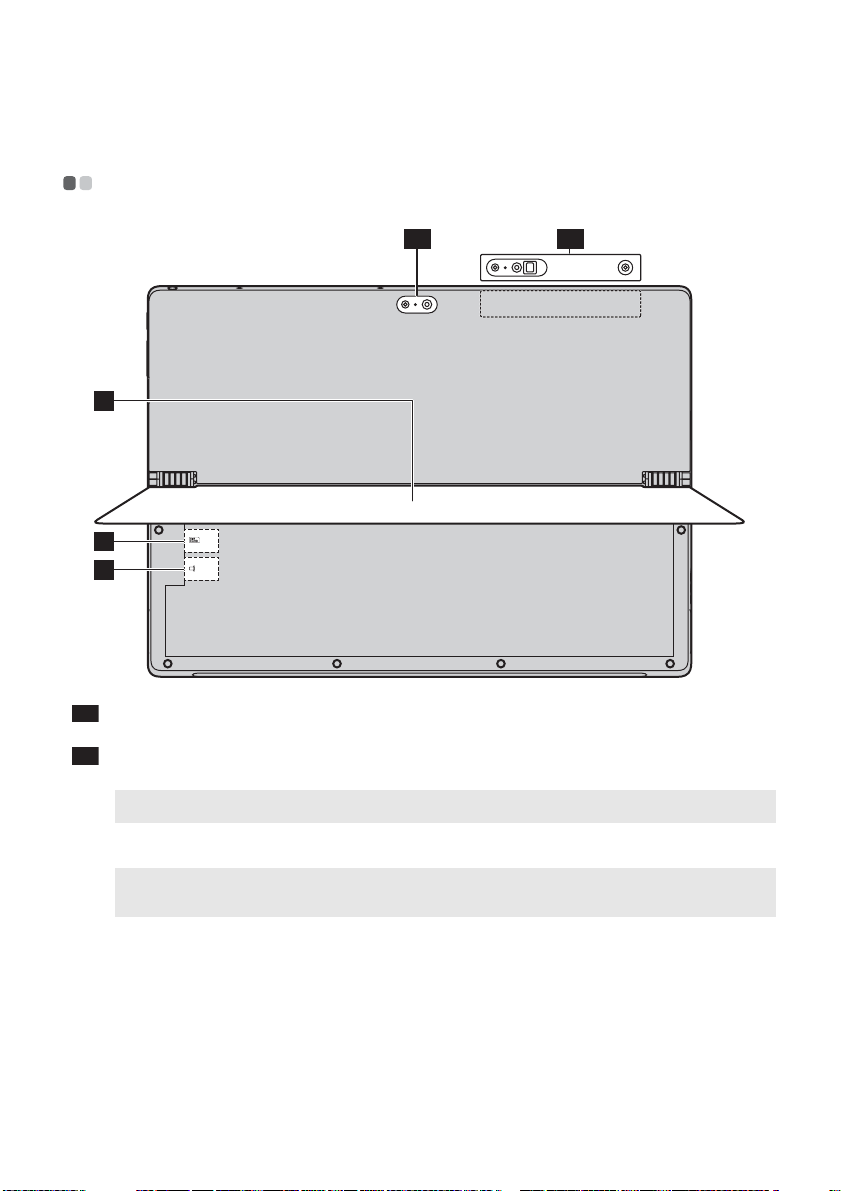
Kapittel 1. Bli kjent med datamaskinen
Sett bakfra - - - - - - - - - - - - - - - - - - - - - - - - - - - - - - - - - - - - - - - - - - - - - - - - - - - - - - - - - - - - - - - - - - - - - - - - - - - - - - - - - - - - - - - - - - - - - - - - - - - - - - - - - - - - - - - - - - - - -
1-1
1-2
2
3
4
Bakre kamera
1-1
Bakre 3D-kamera (på
1-2
enkelte modeller)
Merk: Bakre kamera har to typer spesifikasjoner avhengig av modellen.
Stativdeksel
b
Merk: Hold alltid vinkelen under 150°. Vær forsiktig så du ikke lar en penn eller andre gjenstander ligge
mellom stativdekslet og nedre plate etter at du lukker stativdekslet. Ellers kan det bli skadet.
SIM-kortspor (på enkelte
c
modeller)
Micro SD-kortspor
d
Bruk webkameraet for videokommunikasjon eller for å ta bilder.
Dette stativdekslet kan vippes etter behov, som gjør at nettbrettet kan
stå i ulike vinkler.
Godtar et SIM-kort (ikke inkludert).
Godtar et micro SD-kort (ikke inkludert).
7
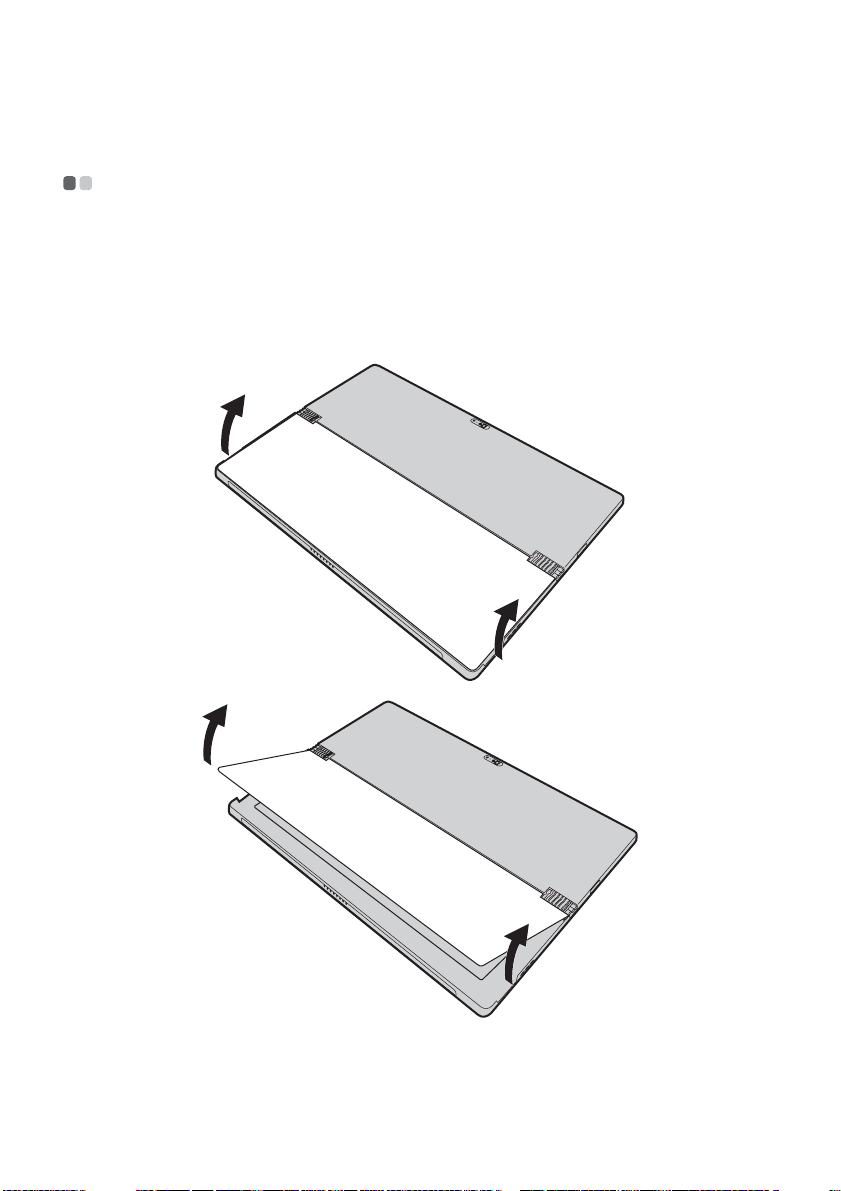
Kapittel 1. Bli kjent med datamaskinen
Slik bruker du stativdekslet - - - - - - - - - - - - - - - - - - - - - - - - - - - - - - - - - - - - - - - - - - - - - - - - - - - - - - - - - - - - - - - - - - - - - - - - - - -
Lenovo ideapad MIIX 700-12ISK er utstyrt med et stativdeksel som kan vippes etter behov, slik
at nettbrettet kan stå i ulike vinkler.
Slik vipper du stativdekslet
Som vist med pilen, vipp stativet forsiktig etter fordypningen mellom stativdekslet og nedre
plate til ønsket vinkel.
8
